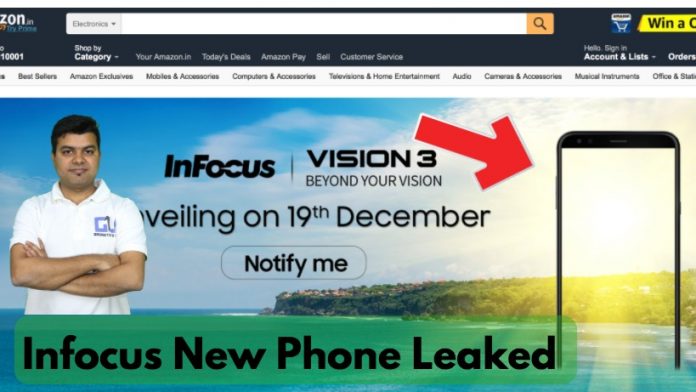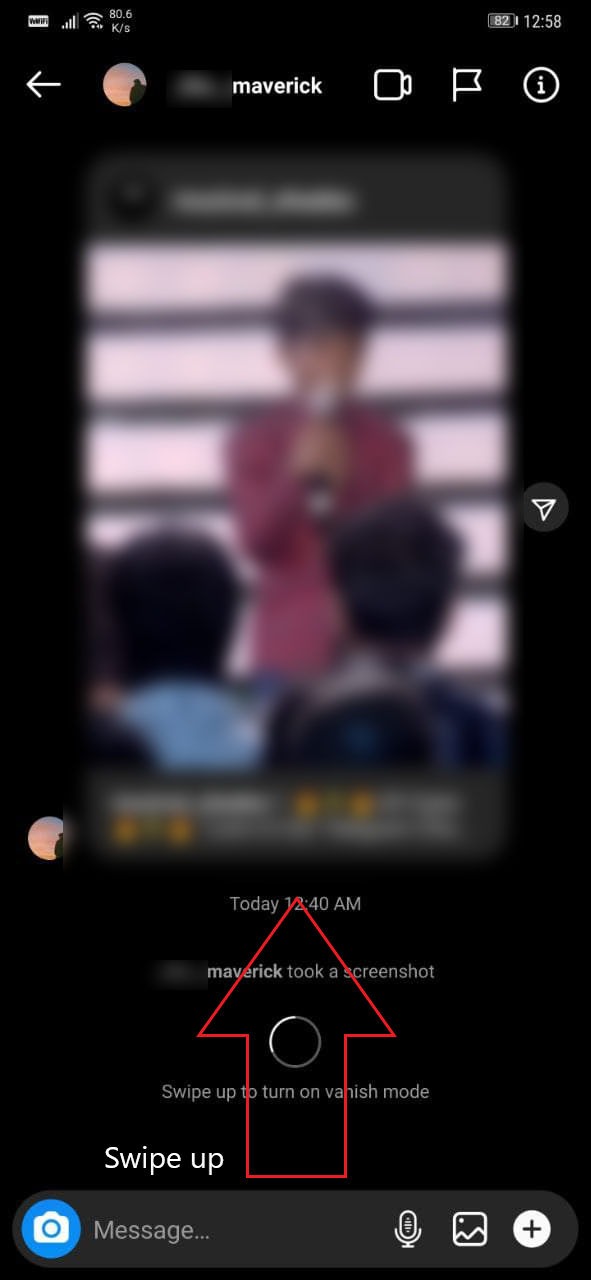YouTube laat je meestal preroll-advertenties zien voordat de video wordt afgespeeld. U kunt zich abonneren op de premium om van de advertenties af te komen of wachten tot ze handmatig worden verwijderd. Wanneer ze een advertentie willen achterlaten, kan het voor veel mensen vervelend zijn om op de 'advertentie overslaan' te klikken. Dit kan soms erg vervelend zijn, vooral als u niet achter uw computer zit. Gelukkig hebben we een oplossing om YouTube-advertenties te verlaten zonder op de knop Overslaan te tikken. Hier in Chrome of Edge-browser op pc Adverteer op YouTube Hier leest u hoe u automatisch kunt vertrekken.
Zet YouTube-advertenties automatisch neer op pc
De meeste advertenties op YouTube kunnen na vijf seconden worden overgeslagen door op de knop 'toevoegen overslaan' te klikken. Maar wat als iemand het zelf kan onderdrukken, zelfs als u niet achter uw computer zit? Welnu, u kunt de hulp van extensies gebruiken om YouTube-advertenties automatisch over te slaan in Chrome en andere op Chromium gebaseerde browsers zoals YouTube.
Om YouTube-advertenties in Chrome en Edge te verwijderen:

- Open de Chrome Web Store in uw browser.
- 010pixel door ' Trigger voor het overslaan van YouTube-video's Zoek naar 'en klik op de extensie in de resultaten.
- U kunt ook rechtstreeks naar de extensielink gaan.
- Klik op Toevoegen aan Chrome.
- Tik vervolgens op Extensie toevoegen wanneer daarom wordt gevraagd om te bevestigen.
- De extensie wordt nu toegevoegd aan uw Chromium-browser. Het verschijnt in de werkbalk in de rechterbovenhoek.
Open nu YouTube en speel de video van je keuze af. Als er advertenties zijn, zal de extensie deze na 5 seconden automatisch verwijderen.

De extensie dient in feite om YouTube-videoadvertenties uit te sluiten. Houd er echter rekening mee dat het alleen prerolls en InStream-advertenties kan overslaan die kunnen worden overgeslagen. Het werkt om voor de hand liggende redenen niet met niet-schaalbare YouTube-midroll-advertenties (aangezien er geen optie is om ze weg te laten).
U kunt de extensie in- en uitschakelen door op het pictogram in de werkbalk te klikken. En standaard kan het alleen sitegegevens op YouTube lezen en wijzigen, dus je hoeft je geen zorgen te maken dat je het verprutst met andere dingen.
Het was een simpele truc om YouTube-advertenties op pc automatisch over te slaan met Chrome- en Edge-extensies. Probeer dit en laat me je ervaringen weten in de reacties hieronder. Laat me ook weten of je een betere optie hebt. Blijf bij ons voor meer vergelijkbare tips en trucs.
Facebook-opmerkingenvakU kunt ons ook volgen voor direct technisch nieuws op Google Nieuws of voor tips en trucs, recensies van smartphones en gadgets, doe mee GadgetsToUse Telegram Group of voor de nieuwste recensie-video's abonneren GadgetsToUse YouTube-kanaal.